ここでは、Androidで無線 LAN 接続をご利用いただくための「無線 LAN (Wi-Fi) をオンにする設定」と「無線 LAN に接続する設定」をご案内いたします。
バージョンによって実際の画面と異なる場合があります。
あらかじめ、ご利用機器の無線 LAN 機能が有効になっていることをご確認ください。
無線 LAN 機能を有効にする方法については、付属のマニュアルをご確認いただくか、ご利用のメーカーにご確認をお願いします。
SSID および暗号化キーの確認方法
機器の設定には、[SSID] および [暗号化キー] が必要になります。
あらかじめ、ご利用の親機の [SSID] および [暗号化キー] をご用意のうえ、設定をおこなってください。
[SSID] および [暗号化キー] は、一般的には無線 LAN 親機本体の側面や、下部に記載されています。
※ [暗号化キー] は、ご利用の機器によって、「セキュリティキー」や「ネットワークキー」、「暗号化キー」、「パスワード」などと表示される場合があります。
不明の場合は、無線 LAN 親機の取扱説明書をご参照ください。
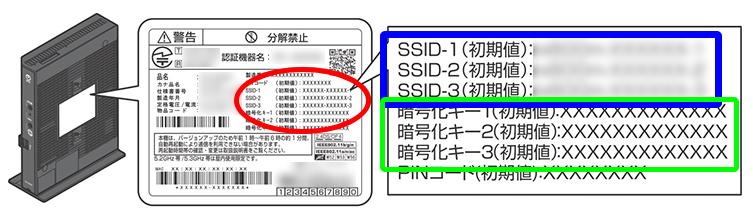
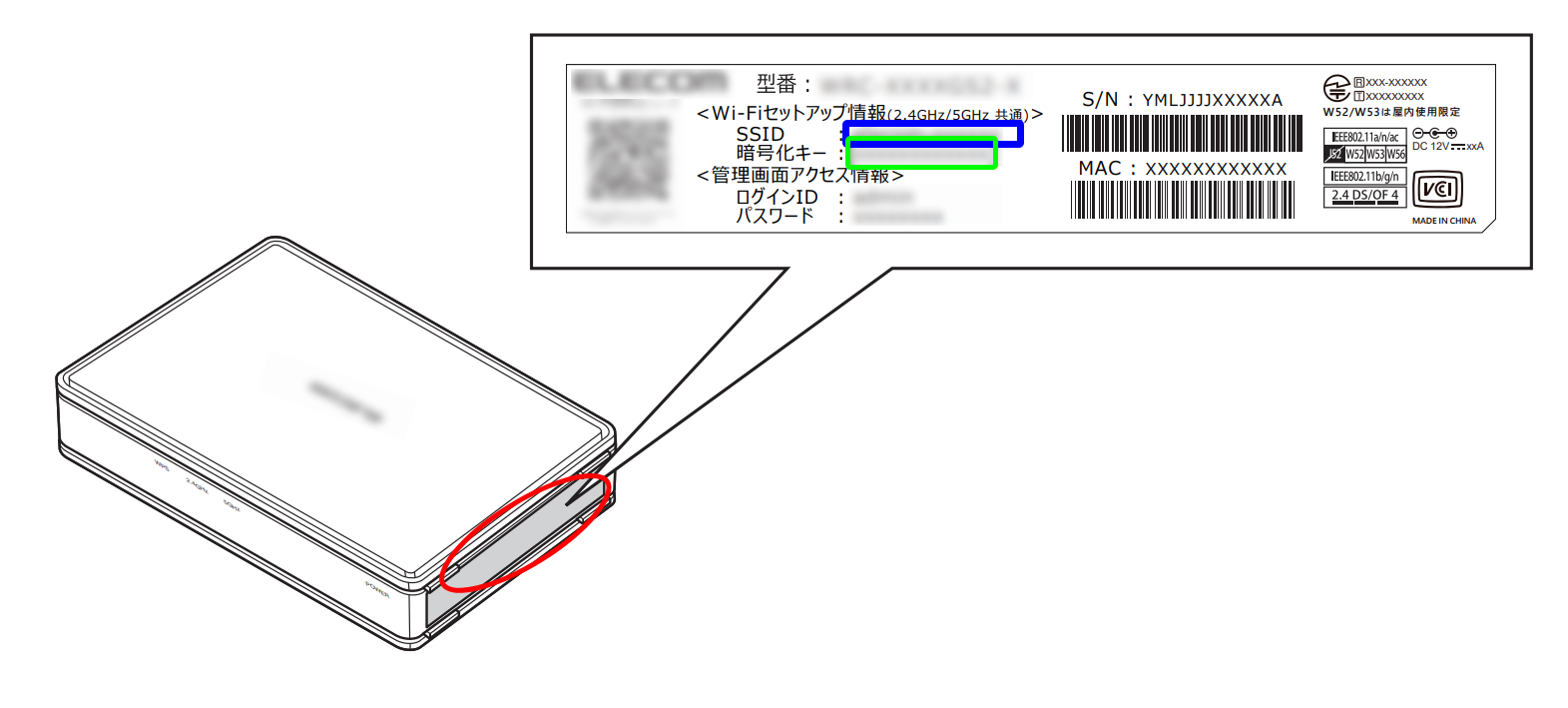
無線 LAN に接続する設定
①アプリ一覧より[設定]をタップします
※アプリ一覧の表示方法はメーカー・端末により異なります。アイコンをタップするタイプ、ホーム画面を下から上にスライドするタイプなどがあります
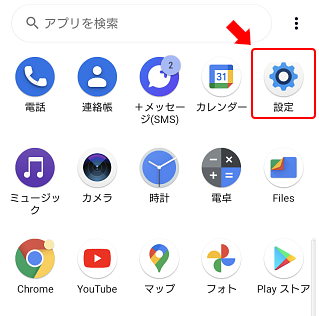
②「設定」画面で「ネットワークとインターネット」を選択します
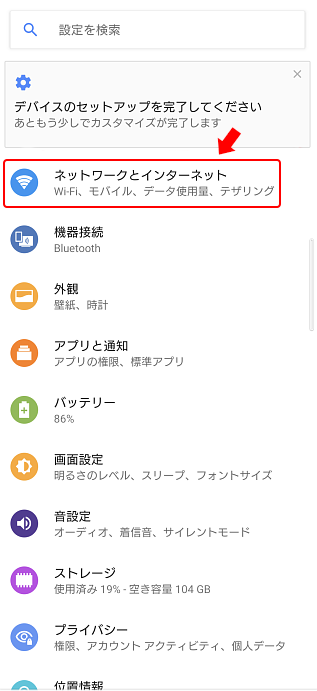
※ バージョンや端末によって「ネットワークとインターネット」がない場合があります。その場合は ④ へ進んでください。
③画面右上にあるスライドキーをタップし、「Wi-Fiの使用」を「ON」にします
※すでにWi-Fiが「ON」になっている場合は、次の手順にお進みください。
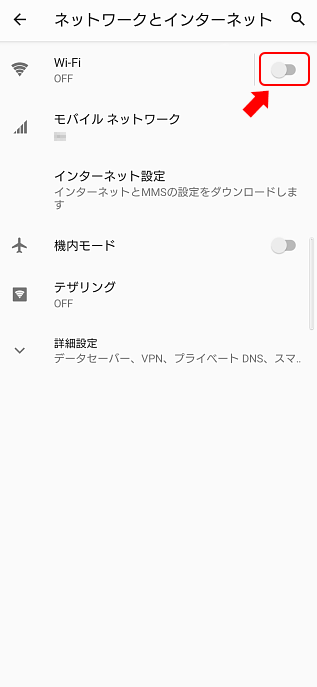
④利用する親機の [SSID] を選択します
![利用する親機の [SSID] を選択](https://ex-pay.jp/support/wp-content/uploads/2021/11/wireless_android4.png)
⑤パスワードの入力画面で、ご利用の親機の [暗号化キー] を入力します
※ セキュリティ保護のため、パスワードは ( ● ) で表示されますが、入力したパスワードを表示する場合は、「パスワードを表示する」にチェックを入れてください。
設定しましたら、「接続」を選択します。
![ご利用の親機の [暗号化キー] を入力](https://ex-pay.jp/support/wp-content/uploads/2021/11/wireless_android5.png)
⑥ ④で選択した [SSID] が接続状態になっていることを確認します
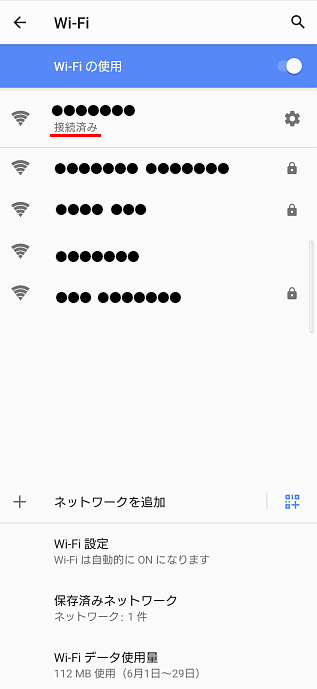
以上で無線 LAN の接続設定は完了です。
